Сообщение “Точка входа не найдена”, как правило, указывает на конкретный файл в системе, который может отсутствовать или быть повреждённым. В результате чего запрашиваемый процесс не может быть выполнен. В частности, это происходит, когда затрагивается один из файлов dll.
Ошибка может возникать при попытке запустить или установить различные программы, например iTunes, Photoshop, Trillian, а также такие игры, как Grand Theft Auto V. Если отсутствующий или повреждённый компонент является частью операционной системы, он может быть заменён автоматически. Во всех остальных случаях придётся выполнить нижеописанные шаги.
Решение 1. Установите последний распространяемый пакет Visual C ++
Распространяемый пакет Visual C++ может включать отсутствующие/повреждённые элементы, вызывающие ошибку. Таким образом, скачивая и устанавливая последнюю версию проблема решится автоматически.
- Посетите официальный сайт Microsoft, и в частности, страницу с компонентами Visual C ++
- Необходимо скачать как 32-битную, так и 64-битную версии – x86: файлы vc_redist.x86.exe и x64: vc_redist.x64.exe
- Запустите каждый из установщиков и следуйте инструкциям на экране.
- Перезагрузите компьютер и посмотрите, исчезла ли ошибка.

2. Почему программы CMS и DeviceManager не находят устройства в сети?
Решение 2. Запустите проверку системных файлов
Проверка системных файлов – отличный инструмент, способный решить многие проблемы с повреждёнными элементами в системе.
- Нажмите Win + X и выберите пункт Командная строка (Администратор).
- В системное окно скопируйте и вставьте следующую команду: sfc/scannow
- Нажмите Enter и дождитесь окончания операции.
- По завершении процесса система сообщит об исправленных ошибках или укажет файлы, которые восстановить не удалось.
- В случае положительного результата, перезагрузите компьютер.
- Если проблему решить не удалось, переходите к следующему способу.

Решение 3. Восстановите или переустановите соответствующую программу
Одним из вариантов является переустановка приложения или его восстановление с помощью средств Windows. Однако это работает только с программами, являющимися частью ОС.
- Нажмите комбинацию Win + X и выберите Программы и компоненты.
- Найдите в списке проблемную программу.
- Щёлкните по ней ПКМ и выберите Восстановить.

Однако большинство приложений, которые выдают ошибку, скорее всего, являются сторонними. В таком случае следует переустановить именно эту программу. Найдите её в списке и удалите, а затем установите снова.
Почему компьютер не видит Android телефон через USB (Samsung, Xiaomi, Meizu, Huawei)
Решение 4. Повторно зарегистрируйте файл DLL
Как это сделать:
- Откройте командную строку от имени администратора, как описывалось ранее.
- Введите следующие команды, нажимая Enter после каждой (значения XXX.dll необходимо заменять названием dll, о котором пишется в сообщении с ошибкой): regsvr32/u a XXX.dll
regsvr32 a XXX.dll - После этого перезагрузите компьютер, чтобы файлы зарегистрировались в системе.

Решение 5. Выполните восстановление системы
Восстановление системы откатывает компьютер на некоторое время назад, не затрагивая личные файлы. Если проблема стала появляться относительно недавно, например, после установки последнего обновления Windows или в результате каких-либо других действий с системой, данная процедура может исправить неполадку.
- Нажмите Win + R, введите следующую команду и щёлкните Ок: rstrui.exe
- В окне запуска восстановления нажмите Далее.
- В следующем окне нужно выбрать дату, к которой необходимо откатить систему.
- Установите галочку на пункт: “Показать другие точки восстановления”, чтобы выбрать оптимальный вариант.
- Отметьте конкретную дату и нажмите Далее.
- Ожидайте окончания процесса, в результате которого компьютер будет перезагружен, а система откатиться к выбранной точке восстановления.
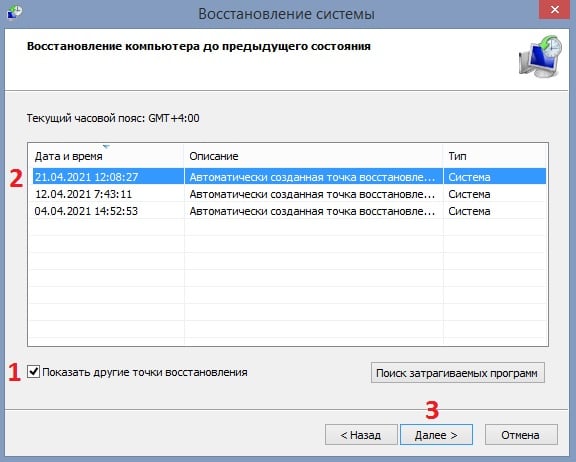
Решение 6. Воспользуйтесь инструментом восстановления Media Creation Tool
Если при установке Windows возникает ошибка типа: “Setup.exe – не найдена точка входа в процедуру DecodePointer из-за отсутствия компонента KERNEL32.dll”, следует использовать инструмент Media Creation для извлечения недостающих файлов.
- Посетите официальный сайт Microsoft, чтобы загрузить установочный носитель.
- Запустите установщик, согласитесь с условиями и нажмите Далее.
- Выберите: Создать установочный носитель (USB-накопитель, DVD или файл ISO) для другого ПК и нажмите Далее.
- Подключите USB-накопитель или диск в проблемный компьютер.
- Выберите установку с USB-накопителя или диска.
- Как только появится возможность определить стиль раздела, укажите UEFI.
- Следуйте дальнейшим инструкциям, чтобы завершить процесс установки.
- При запросе: “Что делать с личными файлами?”, выберите Сохранить.
Источник: gamesqa.ru
Не могу найти программу. Что делать?

Здравствуйте. Наверное, каждый из вас сталкивался с тем, что не мог найти нужную вам программу. Раньше со мной это случалось часто, но теперь я знаю как это решить.
Но сразу хочу предупредить, если вы собираетесь искать какое-либо изображение, среди большого количества других изображений, то советую их пронумеровать, так вам будет гораздо легче вести поиск.
Поиск с помощью поисковика
Чтобы найти нужную нам программу, воспользуемся поиском проводника, если у вас возникли с ним проблемы, то можете узнать как её решить в статье о том, что делать если проводник windows 7 не отвечает.
Если же таких проблем не наблюдается, то можно приступать к поиску. Первым делом нужно открыть ярлык мой компьютер, нажать сочетание клавиш Ctrl+F и в поле поиска (отмечено жёлтым маркером) ввести название папки или другого файла. Например, вы ищете браузер google chrome, в строке поиска так и напишите. 

Как мы видим на рисунке «результаты поиска файлов» система не только нашла браузер, но и показала где он находится, чтобы в следующий раз вам не пришлось его искать. Но лучше всего будет если вы создадите ярлык этого браузера, о том как это сделать, я писал в этой статье: что такое ярлык и зачем он нужен.
Кстати, раз уж я завёл тему о поисковиках, хочу предложить почитать вам одну из моих последних статей о том, как в google chrome настроить поисковые системы, которые работают по умолчанию, для того чтобы упростить поиск информации в интернете.
А у меня на этом все, всем спасибо за внимание и до скорого.
Источник: yrokicompa.ru
Как исправить “Приложение не найдено” (Windows 7).
Ошибка «Приложение не найдено» возникает, когда параметры обработки программ по умолчанию на вашем компьютере были изменены из-за повреждения реестра сторонней программой или вирусом. При попытке открыть программы в Windows появляется сообщение о том, что приложение не может быть найдено. Microsoft предоставила исправление для этой проблемы, которое восстанавливает параметры запуска приложений Windows 7.
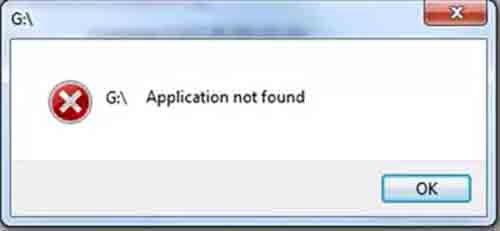
1. Загрузите инструмент «Microsoft Fix it 50850» с сайта поддержки Microsoft.
2. Дважды щелкните «MicrosoftFixit50850.msi» в его расположении на жестком диске, а затем нажмите «Выполнить».
3. Просмотрите лицензионное соглашение и нажмите «Я согласен», если вы принимаете условия и хотите продолжить.
4. Нажмите «Далее». Будет создана точка восстановления, и настройки вашего файла будут восстановлены. Когда процесс завершится, нажмите «Закрыть», а затем перезагрузите компьютер.
Предупреждение
Обязательно проверяйте свой компьютер антивирусной программой. Эти изменения могут быть сделаны вирусами, чтобы сделать ваш компьютер менее пригодным для его использования.
Источник: mega-obzor.ru